win10移动热点打不开解决方法教程
Admin 2021-04-15 群英技术资讯 1547 次浏览

win10系统提供了开启移动热点的功能,不需要像win7系统一样经过繁琐的设置和安装第三方软件才能将笔记本变成移动热点。但是,很多win10系统用户遇到移动热点打不开的情况,这是什么原因呢?出现这种情况可能是与无线网或者WiFi设置有关,下面我们来看看如何解决Win10移动热点打不开的问题。
Win10无法设置移动热点解决方法
1、桌面右键点击此电脑,在打开的菜单项中,选择属性;
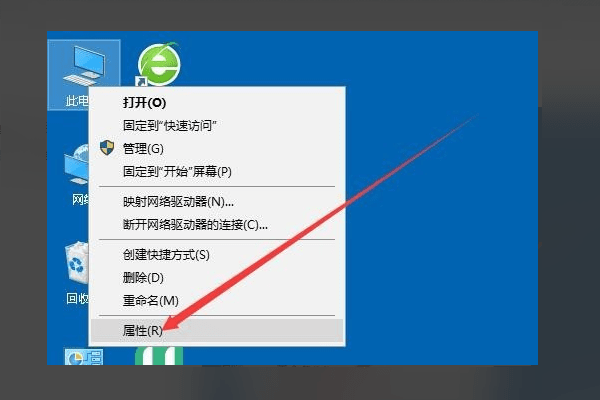
2、路径:控制面板 - 所有控制面板项 - 系统,系统窗口中,点击左侧设备管理器;

3、设备管理器窗口中,单击以展开网络适配器选项;

4、然后,在网卡驱动程序列表中,找到了无线网卡驱动程序;

5、接着,右键点击无线网卡驱动,然后在打开的菜单项中,选择属性;
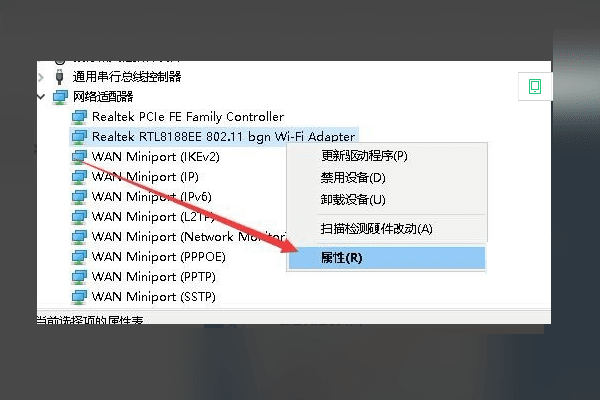
6、无线网卡驱动属性窗口中,切换到高级选项卡;
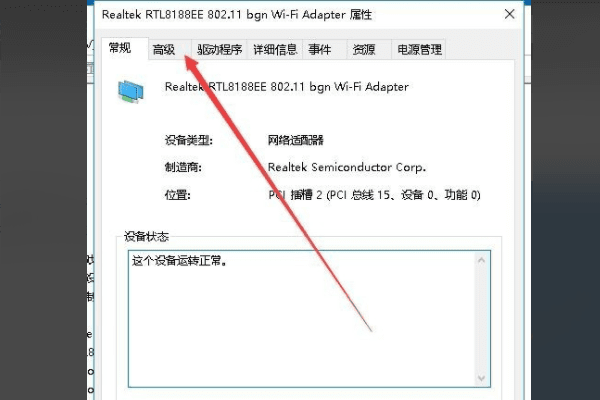
7、点击左侧边栏中2.4GHz设置的802.11n通道宽度,然后单击右侧的值下拉按钮;

8、最后,选中仅20Mhz菜单项,点击确定,就可以设置移动热点了。
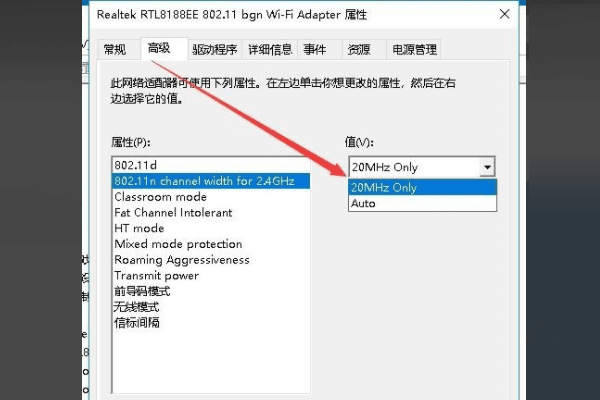
以上就是解决win10移动热点打不开的办法,大家能够按照上述步骤操作,完成后再返回开启我们的热点,一般情况问题就能解决,希望对大家有帮助。

免责声明:本站发布的内容(图片、视频和文字)以原创、转载和分享为主,文章观点不代表本网站立场,如果涉及侵权请联系站长邮箱:mmqy2019@163.com进行举报,并提供相关证据,查实之后,将立刻删除涉嫌侵权内容。
猜你喜欢
-
如何找到win11的控制面板,有哪些方法
win11的控制面板是我们对各种设备,包括鼠标、键盘、电源、安全、防火墙等等进行控制和设置更改的位置,如果我们不知道控制面板在哪就无法正常使用电脑,下面就让小编带大家了解一下win11控制面板位置及打开方法吧。
-
Win11系统字体设置怎么操作,有什么技巧
windows 11系统字体大小怎么调节?win11系统默认的字体看着不舒服,想要根据自己的习惯调节字体大小,该怎么调节呢?下面我们就来看看win11设置字体大小的技巧
-
Win11共享文件打不开有什么处理方案,操作是怎样
有些升级到Win11系统的小伙伴却发现共享的文件无法打开,那么遇到这种情况应该怎么办呢?本文就为大家带来了Win11共享文件打不开的解决方法,需要的朋友一起看看吧
-
win10中文件无法拖拽的问题怎样修复?
这篇文章主要介绍了win10拖拽文件时崩溃怎么解决?win10文件不能拖拽问题解决方法的相关资料,需要的朋友可以参考下本文详细内容介绍
-
win10本地组策略编辑器没有的解决方案是什么?
系统内没有本地组策略编辑器非常的不方便,那win10家庭版没有本地组策略编辑器怎么办,下面就和小编一起来看看吧
成为群英会员,开启智能安全云计算之旅
立即注册Copyright © QY Network Company Ltd. All Rights Reserved. 2003-2020 群英 版权所有
增值电信经营许可证 : B1.B2-20140078 粤ICP备09006778号 域名注册商资质 粤 D3.1-20240008





